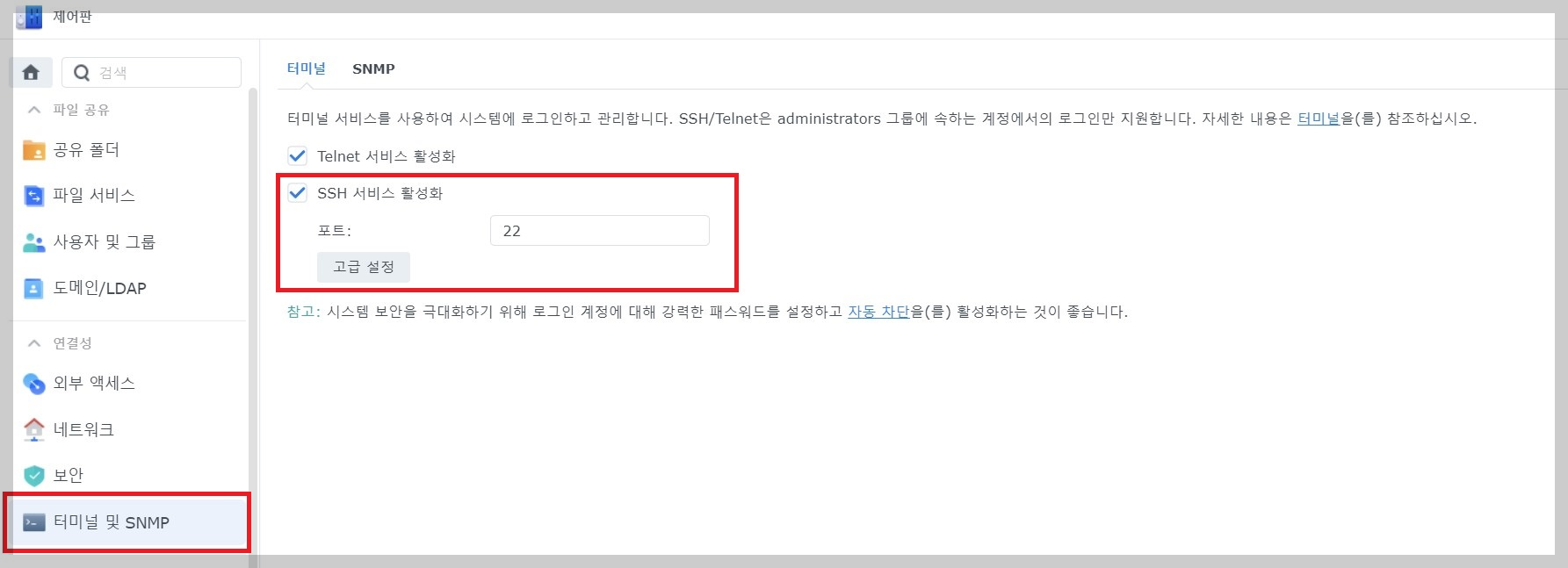
시놀로지 NAS에서 SSH 기능이 내장되어 있습니다.
[제어판]-[터미널 및 SNMP]-[터미널] 에서 SSH 서비스를 활성화해주고 포트를 지정합니다.
기본 포트는 22번 개인 보안을 고려한다고 포트를 변경해서 지정할 수 있습니다.
여기까지 SSH 서비스를 활성화 해준다면 SSH 접속이 활성화됩니다.
로컬(내부 네트워크) 상에서는 접속이 가능합니다.
SSH 로컬 접속
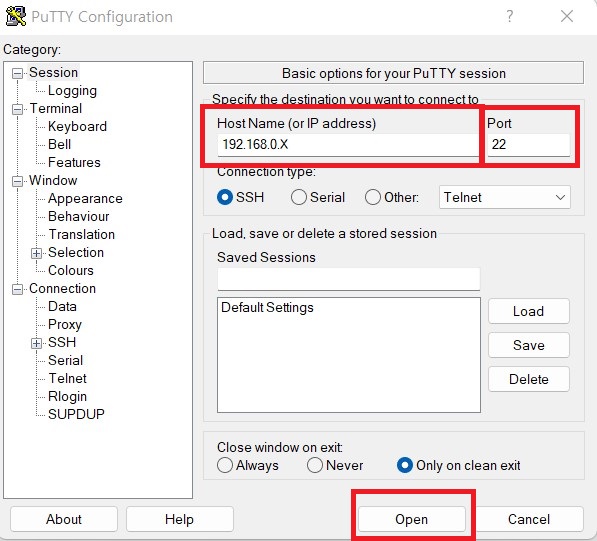
내부 사설 IP를 통해 SSH 접속이 가능합니다.
프로그램은 주로 putty나 OS별 기본 제공 터미널 응용 프로그램을 사용하여 접속할 수 있습니다.
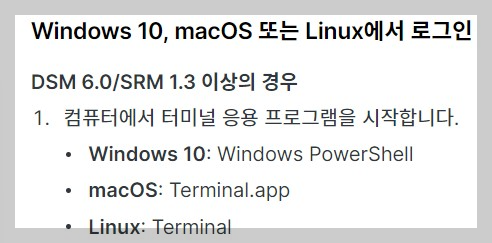
OS 별 자체적으로 내장 터미널을 사용할 수 있습니다.
SSH 접속 명령어는 아래와 같습니다.

ssh 계정명@서버IP -p 포트접속 코드를 함축하면 이렇게 됩니다.
어떻게 SSH를 통해 root 권한으로 DSM/SRM에 로그인할 수 있습니까? - Synology 지식 센터
kb.synology.com
해당 내용은 Synology DSM 공식 문서에서 확인할 수 있습니다.
Windows PowerShell을 통한 SSH 접속

PowerShell에서의 접속법은 위 사진과 같습니다.
그렇다면 이제 외부에서 시놀로지에 SSH로 접속해서 업무를 봐야 할 경우가 존재합니다.
이제 NAS에 외부에서 접속하는 방법에 대해 알아보도록 하겠습니다.
Synology SSH를 통한 외부 접속

나스 외부에서 SSH를 통한 접속을 위해서는
SSH 서비스 포트에 대한 포트포워딩이 되어있어야 합니다.
위 화면은 포트포워드 예시이며
SSH 서비스에 대한 포트 번호는 기본 22번입니다.
만약 NAS에서 SSH포트번호를 22번이 아닌 다른 번호로 지정했다면 해당 번호로 지정해주어야 합니다.
기본 포트번호 : 22번인경우
포트포워딩 : 내부 : 22번 | 외부 접속 포트 : 자신이 원하는 포트
기본 포트번호 22번이 아닌 다른 번호를 지정한 경우(예>2222번)
포트포워딩 : 내부 : 2222번 | 외부 접속 포트 : 자신이 원하는 포트
포트 포워딩이 끝난 후 아까와 동일한 터미널 응용 프로그램을 활용하여 접속하시면 됩니다.
SSH를 통한 외부 접속

외부 접속인 경우에는 자신의 공인 IP나 외부 접속 도메인으로 지정된 호스트 네임(도메인)을 입력하면 됩니다.
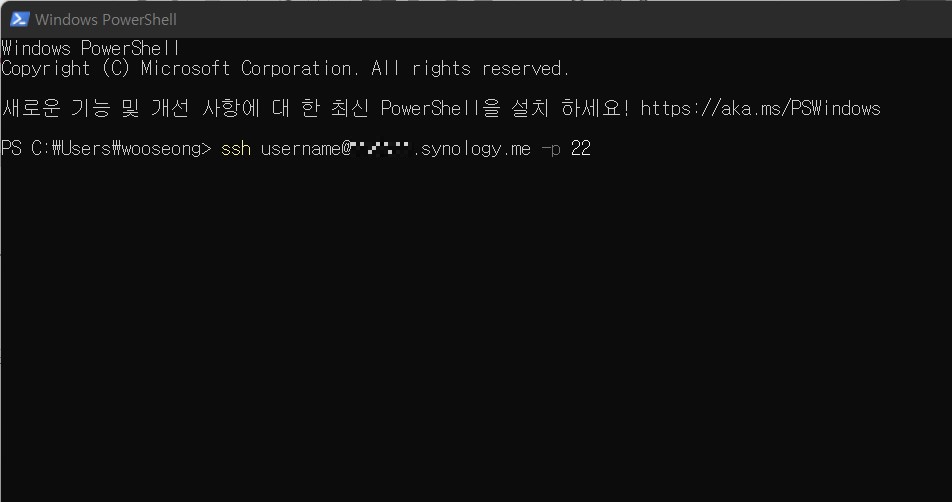
윈도 PowerShell에서도 동일합니다.
SSH 접속시 발생하는 에러
1. ssh 접속이 안됨
이와 같은 경우에는 여러 가지 경우로 인해 발생하는 문제입니다.
- 포트 포워딩이 안되어있거나 잘못된 경우
- administrator 그룹에 해당하지 않는 계정으로 접속했을 경우
가장 대표적인 경우 두 가지입니다.
포트 포워딩이 안되어 있는 경우 접속이 불가능한 경우입니다.
두 번째 administrator 그룹에 해당하지 않는 계정
즉 관리자 권한 이외의 계정으로 접속 시 SSH 터미널에 로그인하면 바로 꺼집니다.
이의 경우에는 admin계정으로 접속하거나 자신이 주로 사용하는 계정을 관리자 그룹에 넣어서 사용해야 합니다.
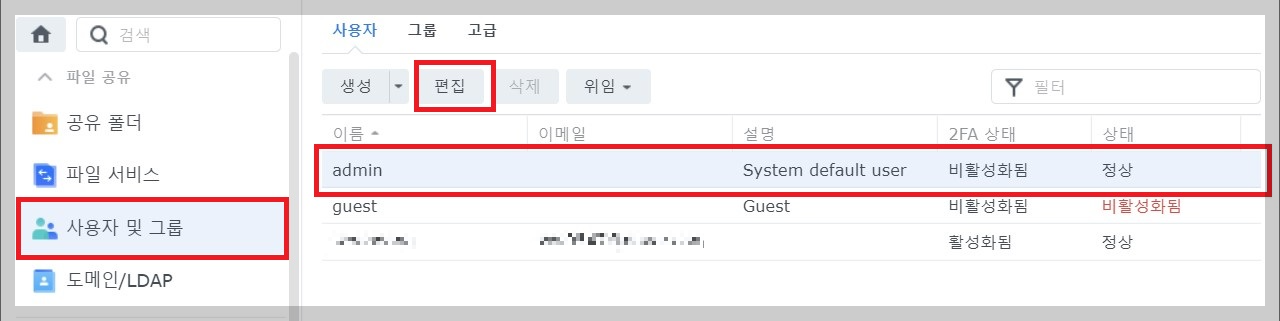
admin 계정 활성화 방법입니다.
제어판 - 사용자 및 그룹 - admin 계정을 클릭해 활성화해주면 됩니다.

또는 자신이 사용하는 계정을 administrator 그룹에 넣어 사용해주면 됩니다.
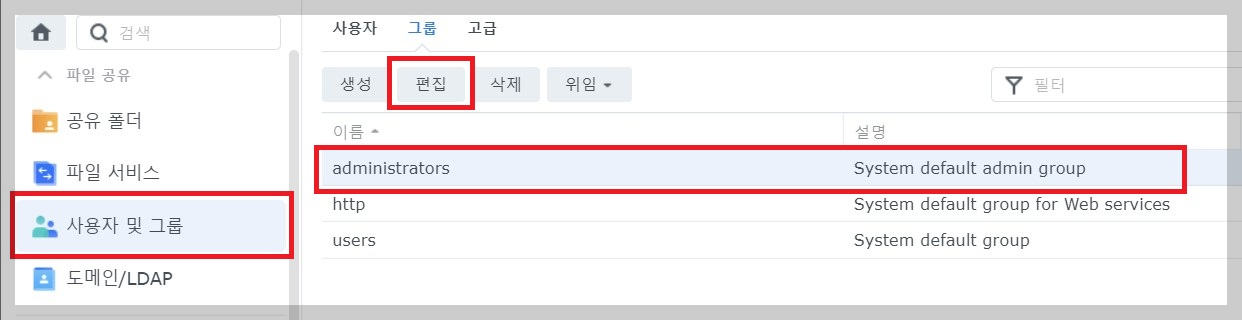
제어판 - 사용자 및 그룹 - administrator 항목에서 편집합니다.
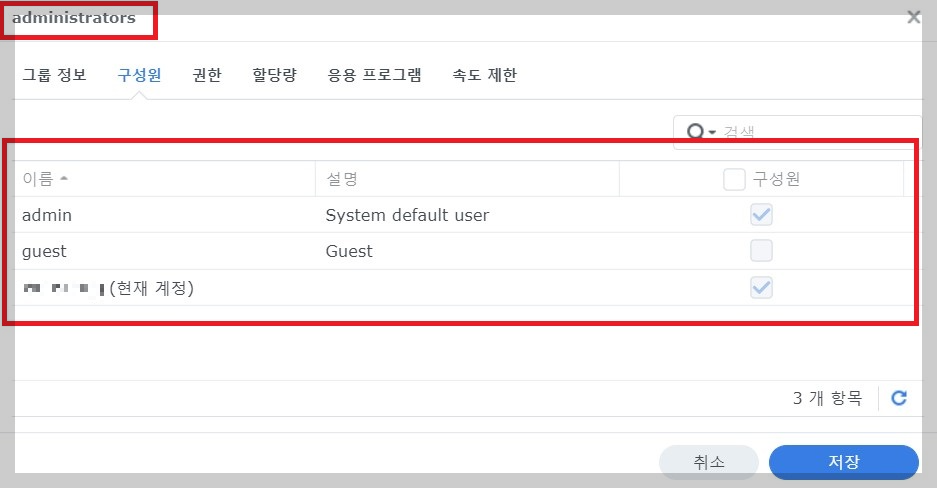
여기까지 시놀로지 NAS SSH 사용법 및 외부 접속 방법이었습니다.
'정보보안 > Server(NAS,VM)' 카테고리의 다른 글
| Virtual Box 가상 서버 동일 네트워크에 두기 - 호스트 어댑터 네트워크 설정법 (1) | 2022.11.14 |
|---|---|
| 시놀로지 나스 서버에서 도커를 이용해 칼리 리눅스 설치하고 사용해보기 (1) | 2022.10.01 |
| 와이파이 공유기 포트포워딩 하는법 - SK브로드밴드 공유기 (8) | 2022.09.15 |
| 시놀로지 나스 개인서버 원격으로 파일 저장하고 관리하기 - Webdav, 네트워크 드라이브 (2) | 2022.09.12 |
| SK브로드밴드 와이파이 공유기 관리자 페이지 접속하는법 (7) | 2022.06.11 |




댓글